电子白板安装说明书
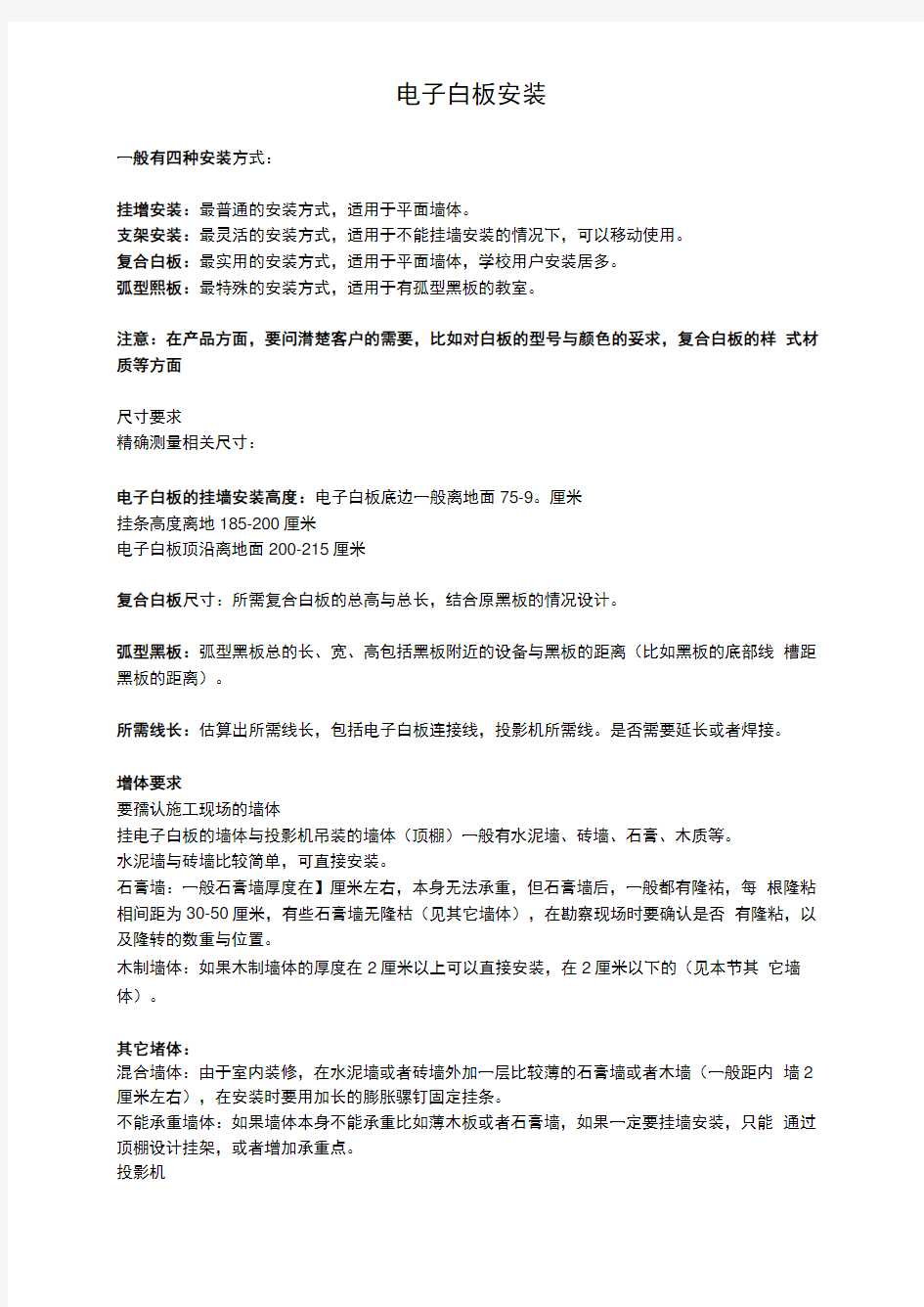
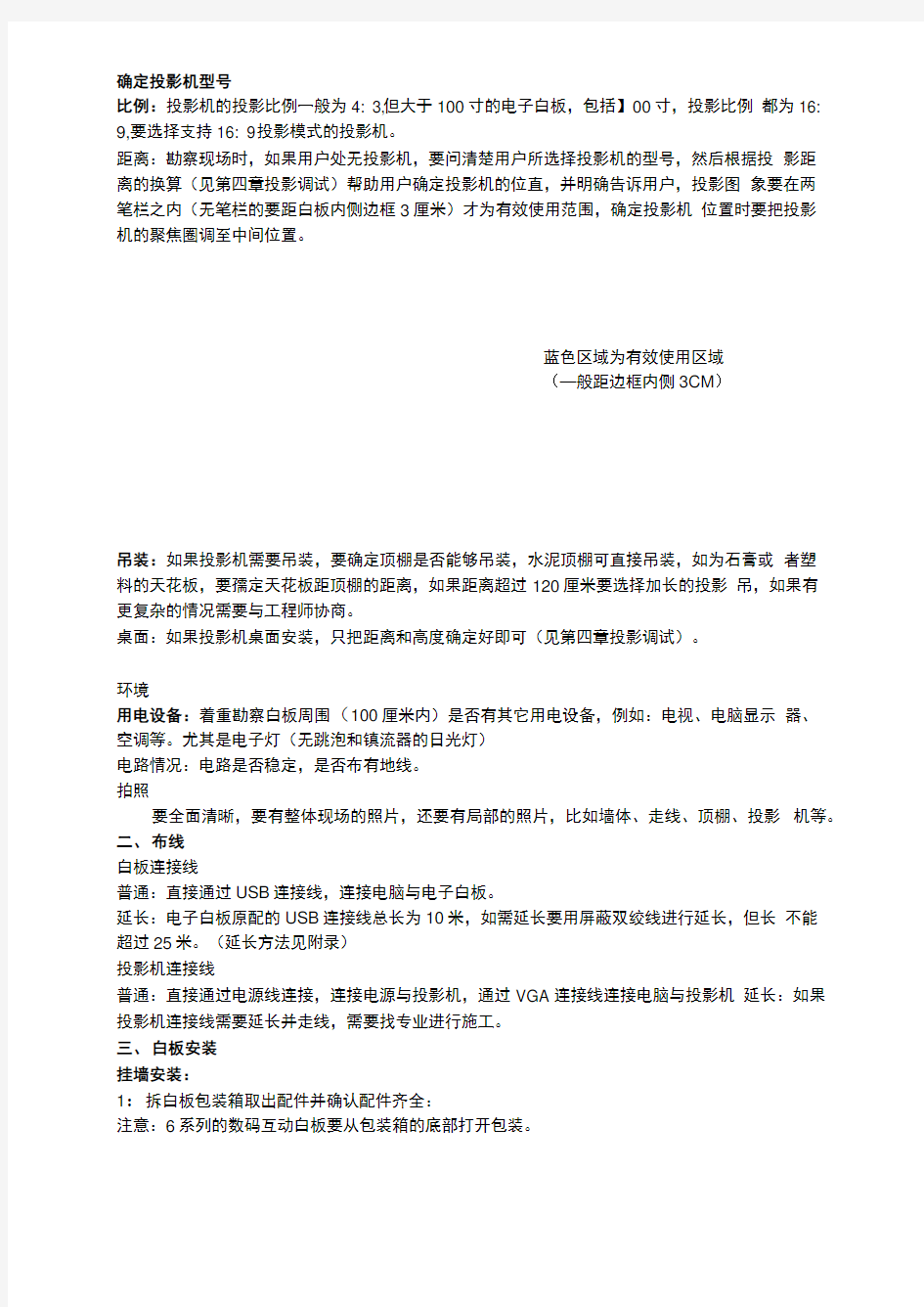
电子白板安装
一般有四种安装方式:
挂增安装:最普通的安装方式,适用于平面墙体。
支架安装:最灵活的安装方式,适用于不能挂墙安装的情况下,可以移动使用。
复合白板:最实用的安装方式,适用于平面墙体,学校用户安装居多。
弧型熙板:最特殊的安装方式,适用于有孤型黑板的教室。
注意:在产品方面,要问潸楚客户的需要,比如对白板的型号与颜色的妥求,复合白板的样式材质等方面
尺寸要求
精确测量相关尺寸:
电子白板的挂墙安装高度:电子白板底边一般离地面75-9。厘米
挂条高度离地185-200厘米
电子白板顶沿离地面200-215厘米
复合白板尺寸:所需复合白板的总高与总长,结合原黑板的情况设计。
弧型黑板:弧型黑板总的长、宽、高包括黑板附近的设备与黑板的距离(比如黑板的底部线槽距黑板的距离)。
所需线长:估算出所需线长,包括电子白板连接线,投影机所需线。是否需要延长或者焊接。
增体要求
要孺认施工现场的墙体
挂电子白板的墙体与投影机吊装的墙体(顶棚)一般有水泥墙、砖墙、石膏、木质等。
水泥墙与砖墙比较简单,可直接安装。
石膏墙:一般石膏墙厚度在】厘米左右,本身无法承重,但石膏墙后,一般都有隆祐,每根隆粘相间距为30-50厘米,有些石膏墙无隆枯(见其它墙体),在勘察现场时要确认是否有隆粘,以及隆转的数重与位置。
木制墙体:如果木制墙体的厚度在2厘米以上可以直接安装,在2厘米以下的(见本节其它墙体)。
其它堵体:
混合墙体:由于室内装修,在水泥墙或者砖墙外加一层比较薄的石膏墙或者木墙(一般距内墙2厘米左右),在安装时要用加长的膨胀骡钉固定挂条。
不能承重墙体:如果墙体本身不能承重比如薄木板或者石膏墙,如果一定要挂墙安装,只能通过顶棚设计挂架,或者增加承重点。
投影机
确定投影机型号
比例:投影机的投影比例一般为4: 3,但大于100寸的电子白板,包括】00寸,投影比例都为16: 9,要选择支持16: 9投影模式的投影机。
距离:勘察现场时,如果用户处无投影机,要问清楚用户所选择投影机的型号,然后根据投影距
离的换算(见第四章投影调试)帮助用户确定投影机的位直,并明确告诉用户,投影图象要在两
笔栏之内(无笔栏的要距白板内侧边框3厘米)才为有效使用范围,确定投影机位置时要把投影
机的聚焦圈调至中间位置。
蓝色区域为有效使用区域
(—般距边框内侧3CM)
吊装:如果投影机需要吊装,要确定顶棚是否能够吊装,水泥顶棚可直接吊装,如为石膏或者塑
料的天花板,要孺定天花板距顶棚的距离,如果距离超过120厘米要选择加长的投影吊,如果有
更复杂的情况需要与工程师协商。
桌面:如果投影机桌面安装,只把距离和高度确定好即可(见第四章投影调试)。
环境
用电设备:着重勘察白板周围(100厘米内)是否有其它用电设备,例如:电视、电脑显示器、
空调等。尤其是电子灯(无跳泡和镇流器的日光灯)
电路情况:电路是否稳定,是否布有地线。
拍照
要全面清晰,要有整体现场的照片,还要有局部的照片,比如墙体、走线、顶棚、投影机等。
二、布线
白板连接线
普通:直接通过USB连接线,连接电脑与电子白板。
延长:电子白板原配的USB连接线总长为10米,如需延长要用屏蔽双绞线进行延长,但长不能
超过25米。(延长方法见附录)
投影机连接线
普通:直接通过电源线连接,连接电源与投影机,通过VGA连接线连接电脑与投影机延长:如果投影机连接线需要延长并走线,需要找专业进行施工。
三、白板安装
挂墙安装:
1:拆白板包装箱取出配件并确认配件齐全:
注意:6系列的数码互动白板要从包装箱的底部打开包装。
图⑴图⑵
步骤:挂墙条的高度如图(1)距地190厘米左右(120寸白板除外)。先固定挂墙条中间的钉孔,然后通过水平仪确定其他四个钉孔。
3:固定挂墙条:
用8号钻头的冲击钻在墙上钻出孔,把锚栓拧到孔内,然后用自攻螺丝把挂条固定在锚栓上,拧紧自攻螺丝即可,木墙:不需用锚栓,直接用自攻螺丝固定挂条,安装白板。
4:数码互动白板挂墙:
挂墙安装要求,挂墙条要确定牢固并旦水平后再挂上电子白板,电子白板的底边一般离地80厘米左右(120寸白板的位置比较特殊要根据现场情况来制定)
支架安装
1、拆开支架包装箱取出配件,并确认配件齐全:
2:安装支架:
安装步骤:
⑴、在立柱底部各固定二个脚轮。
⑵、用四个M6号内六角螺丝(长)连接两侧立柱在矩形撑架两侧。
⑶、用调节骡丝把高度调节架安装在立柱外侧(注意加垫片),锯齿端朝下(先把高度调节架的上面第一个锯齿端卡在调节螺丝上,使高度调节架在最低位置,方便您的后续安装)。
安装的图片如下:
3:拆白板包装取出白板及配件,确认配件齐全:
白板配件图见上
注意:6系列的数码互动白板要从包装箱的底部打开包装
4:白板挂上支架
(1) 、用二个M6号内六角螺丝拧进白板背面的钏母(二个内六角骡丝不要拧紧,留有3mm 的距离)。
(2) 、用高度调节架顶端的卡孔卡住白板背面的螺丝,拧紧螺丝。
(3) 、用二个M6号内六角螺丝来固定白板背面的下侧。
(4) 、通过调节骡丝来确定白板的高度,完成安装。
复合:根据勘察现场后的资料,把所需尺寸报给复合板制造商,配合其完成安装。
此处只以TB580型号电子白板为例,仅供大家参考
电子白板:型号TB580 长1660MM,宽1270MM,厚37MM
复合白板要求:外部由两块1250MM绿色粉笔书写板构成,内部由1块1250MM与】块
1150MM (注:电子白板右侧要有连接线),绿色粉笔书写板构成
内部两块书写板同电子白板一起固定到墙上注意在电子白板右侧要有连接线,前边两块可以推拉并要加锁确保安全
内部两块书写板挂墙后,厚度应为50MM左右,确保外部板正常推拉
总长度4160MM,内宽1320MM (多出50MM方便白板安装后可拆卸),
注意预留线位。
②为电子白板
③弧形黑板挂架
注意:】:安装前确保墙体的承重强度,要为水泥墙
2:订制挂架前要确保挂架可覃在黑板前
3:60寸80寸与100寸电子白板的背板的水平孔距为103CM,垂直孔距为66CM,但订制挂前还需精确的测重所安装电子白板的背板孔距.
电子白板安装说明书
电子白板安装 一般有四种安装方式: 挂墙安装:最普通的安装方式,适用于平面墙体。 支架安装:最灵活的安装方式,适用于不能挂墙安装的情况下,可以移动使用。 复合白板:最实用的安装方式,适用于平面墙体,学校用户安装居多。 弧型黑板:最特殊的安装方式,适用于有弧型黑板的教室。 注意:在产品方面,要问清楚客户的需要,比如对白板的型号与颜色的要求,复合白板的样式材质等方面 尺寸要求 精确测量相关尺寸: 电子白板的挂墙安装高度:电子白板底边一般离地面75—90厘米 挂条高度离地185—200厘米 电子白板顶沿离地面200-215厘米 复合白板尺寸:所需复合白板的总高与总长,结合原黑板的情况设计。 弧型黑板:弧型黑板总的长、宽、高包括黑板附近的设备与黑板的距离(比如黑板的底部线槽距黑板的距离)。 所需线长:估算出所需线长,包括电子白板连接线,投影机所需线。是否需要延长或者焊接。 墙体要求 要确认施工现场的墙体 挂电子白板的墙体与投影机吊装的墙体(顶棚)一般有水泥墙、砖墙、石膏、木质等。 水泥墙与砖墙比较简单,可直接安装。 石膏墙:一般石膏墙厚度在1厘米左右,本身无法承重,但石膏墙后,一般都有隆轱,每根隆轱相间距为30-50厘米,有些石膏墙无隆轱(见其它墙体),在勘察现场时要确认是否有隆轱,以及隆轱的数量与位置。 木制墙体:如果木制墙体的厚度在2厘米以上可以直接安装,在2厘米以下的(见本节其它墙体)。 其它墙体: 混合墙体:由于室内装修,在水泥墙或者砖墙外加一层比较薄的石膏墙或者木墙(一般距内墙2厘米左右),在安装时要用加长的膨胀螺钉固定挂条。 不能承重墙体:如果墙体本身不能承重比如薄木板或者石膏墙,如果一定要挂墙安装,只能通过顶棚设计挂架,或者增加承重点。 投影机
常见电子白板典型全参数
常见电子白板典型参数
目录 目录 Iboard (3) IPboard (4) Iqboard (7) 天士博 (10) 印天电子白板 (11) HSJC (13) 东方中原Donview (15) 厦门亿林 (16)
Iboard 硬件: 1*采用红外感应技术,四点定位,投影画面矩形和梯形状态下都可正常定位书写;白板右侧设有笔架;采用超窄便捷设计,铝框外观宽度≤40MM,无须安装白板软件和硬件服务程序情况下,USB即插WIN7系统PC可直接支持WIN7系统自带的手势识别及多重触摸功能(单指书写、两指漫游);(据说有宽边框的白板) 2、*USB接口直接供电,标配线长不小于6米,白板采用HID设备,无需安装驱动程序即插即用; 3、*光标扫描速度不小于180点/秒,定位精度≤0.1mm; 4、*触摸式操作,手指、笔或教鞭均能实现书写(教鞭必备); 5、*板面经久耐磨、划伤和穿孔不影响使用。背部采用可调节定位拉杆设计,可根据需要任意调整挂墙部件的距离,安装方便; 6、板面拥有双边快捷键,且每边快捷键数量不少于16个 软件: ★1、白板软件可在Windows****,XP,Vista、WIN7操作系统下分别以框架、窗口或全屏等多种模式显示;且在WIN7系统下可自动识别白板设备,实现双人同步书写。 ★2、拥有手势识别功能:五指启动软件,两根或三根手指拖动可实现无限漫游;软件自带拳头擦除功能;两根手指简单的操作可实现图片的放大、缩小及旋转 3、软件提供常用教学背景,并可在任意界面下进行标注并保存,保存格式涉及文本、图像等多种格式 4、可将DOC,EXCEL,PPT,PDF等格式文件直接拖动导入到软件中,且导入的PPT文档可在全屏幻灯片下进行批注、翻页并保存,也可在Office办公软件、动态视频或网页上实时批注,并将批注内容保存至原文档中进行编辑 ★5、内置**库:软件自带不少于****个教学图片**库,教学**库**均以学科命名素材形式独
电子白板的使用详细教程
天士博电磁式电子白板使用方法 第一章、概述 TRACEBoard交互式电子白板是由天士博(TRACEBoard)北京电子技术有 限公司自主研发,并拥有完全自主知识产权的国际领先水平系列产品,全球独有 的HIKey(灵巧智能键)技术,让您“一看就会用,一用就喜欢”,如同普通家用 电器一样,让您轻轻松松的使用本产品。 面对TRACEBoard交互式电子白板,您就像面对一个巨大的电脑显示器, 而电子笔可以当作鼠标一样,自由的控制计算机,利用类似幻灯片的专用演讲软 件,自由展示视频、音频、图片等各种信息。并且您在交互式电子白板上的操作 过程、声音,都可以记录下来,方便您以后重复播放和自由编辑。 神奇的电子笔,使用了国际领先的智能墨水技术(CI技术),还可以对第三方 软件进行书写、注释。无论是Word文件,Excel表格、还是PowerPoint演示 文档、图片、都可以通过交互式电子白板进行修改、标注、储存和打印,并且不 改变文件格式。 借助Internet,还可以满足您异地沟通和交流的需要,使分布在世界各地的 人员如同在同一房间内演讲、讨论,实现了远程多点互动。当然,你还可以利用 无限广阔的互联网资源,将需要的内容随时补充到沟通内容中来,享受数码化沟 通的无穷乐趣。 基于TRACEBoard交互式电子白板的强大功能,目前广泛应用于教育教 学、军事演练、企业会议、培训、视频会议、远程教育和远程医疗讲解等多个领 域。 使用TRACEBoard交互式电子白板,使得讲述精彩,倾听着迷,让演讲者与听众有更多的沟通,让难于理解的复杂内容变得简单起来,让用户体验出前所未有的沟通乐趣。 第二章、基本功能介绍 本章主要介绍HIKey(灵巧智能键)技术的应用及使用介绍。 一、浮动工具栏” 二、HIKey1(灵巧智能键)的应用 1、鼠标左键或右键
一体机电子白板说明书
电子白板软件使用说明书 电子白板软件使用说明 一、软件安装步骤 A、将软件盘按顺序安装到电脑光驱中,双击setup.exe,出现如图1所示的安装向导对话框。 图1 准备安装软件对话框 软件自动检查完操作系统版本后,进入软件安装流程,如图2所示。 图2 安装对话框 单击按钮,出现图3所示的对话框,请在用户信息框中输入用户名称和公司名称。
图3 客户信息对话框 单击按钮,出现图4所示的对话框,用户可根据需要选择安装类型。典型安装将程序安装在指定的目录下。 图4 安装类型对话框 选择定制安装后,出现图5所示的对话框,用户可根据自己需要选择安装位置。
图5 安装类型对话框 选择安装类型后,单击按钮,程序开始安装,如图6所示。 图6 安装状态对话框 程序安装完成后,出现如图7所示的安装完成对话框;单击按钮后,程序安装完毕。
图7 安装完成对话框 B、安装完成后,在任务栏托盘又下角出现设备连接符号,在桌面出现程序快捷 方式,可双击打开白板软件。
第二阶段基本功能 一、启动. 五好学生交互电子白板软件的启动方式共有两种,分别是: ★单击开始菜单按钮,选择程序菜单项,在下拉菜单中选择新学友五好学生交互电子白板软件,启动软件。 ★在桌面上双击快捷按钮,即可启动软件。 . 五好学生交互式电子白板软件可以在未连接硬件设备时使用,用户可根据需要在单机上运行五好学生白板软件进行备课。 未连接硬件设备启动软件时书写界面上将出现如图10所示的水印,并且以下4个功能不可使用:软笔、激光笔、荧光笔、自定义录制。 图10 未连接白板水印页面 第二节主工具栏功能简介 软件主工具栏如图11所示,该工具栏为用户提供了软件的常用功能按钮,用户通过点击不同功能按钮在各个功能之间进行切换。 图11 主工具栏 1. 开始菜单按钮:该按钮提供文件的新建、保存、打印,用户切换,工具,系统配置等功能。
鸿合电子白板使用手册(共6页)
第一章硬件连接与软件的安装及定位 一、硬件设备连接步骤(与笔记本电脑的连接) 白板安装完成后,就可以将PC机、投影机和白板连接在一起。鸿合交互式电子白板通过专用的USB线与PC机USB接口相连实现数据传输与白板供电,步骤如下: 步骤1:将预留的白板USB 接头接入所用笔记本电脑的某个USB口。 步骤2:将预留的投影机VGA线与电脑连接好,将电脑画面切换到投影,投到白板上。 备注:安装win7操作系统的笔记本电脑不需要切换。其他大部分电脑的切换方式为:在键盘上同时按Fn键+F1至F10中标有屏幕切换图标的按键)进行切换,然后将电脑屏幕分别率修改成与投影机分别率一致。 切换键如图:+ 二、白板软件安装注意事项(以保证白板使用时能够正常连接) 1、安装软件之前,需退出电脑所有的杀毒软件; 2、软件安装完成后,必须重启电脑。 三、鸿合交互式电子白板的定位方法 第一次使用或发现笔触的位置与光标位置不一致,则需要对电子白板进行定位。 定位方法:用鼠标左键单击任务栏右下角白板连接图标,在出现的菜单中选择“定位”选项,此时出现定位画面,按照画面中的提示依次在白板上进行点击即可。(9点+4个快捷键) 图1(屏幕9点定位)图2(4个快捷键定位) 第二章软件启动、快捷键功能介绍及使用 一、启动鸿合电子白板软件(即新建HHT白板文件) 1.确定投影仪、白板、电脑正确连接。(表示连接正常;表示连接错误。)2.启动白板软件的方式: ★单击白板上双侧快捷键中任意一个,即可启动软件。 ★在桌面上双击鸿合电子白板软件快捷方式,即可启动软件。 ★单击电脑开始菜单按钮,选择程序菜单按钮,在下拉菜单中选择鸿合电子白板软件(HiteVision),启动软件。
华师京城交互式电子白板用户使用说明
华师京城交互式电子白板用户使用说明 一、产品介绍 交互式电子白板走进了学校的课堂,对课堂教学模式的优化起到了很大的作用,它是新时代的黑板,并优于黑板。为提高课堂教学效率,增强师生之间的合作互动,有效解决课堂教学中的重点和难点问题,对课堂教学更加活泼生动做出了很大的贡献,也为增进学生的学习兴趣,整合丰富的教育资源提供了很好的平台。 华师京城交互式电子白板采用精确定位的电磁感应式技术,与电脑进行信息通讯。将电子白板连接到PC,并利用投影机将PC上的内容投影到电子白板屏幕上,在驱动程序的支持下,可以构造一个大屏幕、交互式的协作会议或教学环境。利用特定的定位笔代替鼠标在白板上进行操作,可以运行任何应用程序,可以对文件进行编辑、注释、保存等在计算机上利用键盘及鼠标可以实现的任何操作等。 二、白板启动和定位 电脑启动后,电子白板通讯软件(定位)默认为自动启动。在桌面右下角的托盘里有图标,打开此图标,选择定位,即进入到电子白板定位状态,如图: 十字光标 将电子笔的笔尖对准定位界面上的十字光标中心位置点击,并依次将陆续出现的共七个十字光标准确的点击,即可完成定位。 三、白板的在线升级功能
打开白板软件,在桌面右下角的托盘里有图标,右键打开此图标,选择在线升级,即连接远程服务器进行升级功能。如图: 四、白板软件功能说明 打开电子白板软件,双击桌面或开始程序中图标,出现以下对话框, 点击“取消”,即进入白板软件界面。 ?操作界面展示 模式说明呈现图 鼠标模式点击图标进入鼠标模 式,等同于计算机操作,电子笔完全代替鼠标,操作方便,简单易懂
注解模式点击图标进入注解模 式,可直接对计算机屏幕上的内容进行标注,并可新建页进行书写和绘画。
教室用电子白板使用说明书
教室用电子白板使用说明书
第一章
软件的启动和退出 一、启动
启动软件有两种方式
第一种:双击或右键单击打开桌面上的快捷方式; 第二种:单击白板两侧各 15 个快
捷键的任何一个都可以打开软件; 二、退出 b5E2RGbCAP
单击主选项卡中的按钮,弹出如下图所示下拉菜单,单击突出即可。
三、打开白板软件后首先能看到如下图界面:
图 1、边框模式主界面
主工具栏如图 1-2、1-3 所示,主工具栏又为浮动工具栏,为用户提供了软件的常
用功能按钮,用户通过单击不同功能选项卡可以在各个功能之间进行切换。主工具栏
提供开始、页面、插入、笔盒、学科工具五个功能选项卡。当用户单击任意一个选项
卡时,主工具栏即变成标签模式。 p1EanqFDPw
图 2 主工具栏
图 3 标签模式
下面对主工具栏的各个选项卡功能以此介绍。
第二章:软件的具体功能 一、“开始”选项卡
开始选项卡中提供了软件中的常用功能按钮,如图 1-1 开始选项卡所示。该选项
卡提供文件的新建、保存、关闭、删除、软件模式的切换,常用树勇工具的编辑等常
用功能。 DXDiTa9E3d
图 1-1 开始选项卡
由于在这个选项卡中大部分功能键都会在其他选项卡中出现,所以这里只介
绍个别常用功能键 1、(选择):单击此按钮可以切换到选择状态,从而实现对页面中对象的选择。 2、(删除):对当前笔记或者对象进行删除,提供点删除/区域删除。 3、(切换):可以切换到白板软件桌面模式。 二、“页面”选项卡 页面选项卡中提供了软件中对页面操作的常用功能,如果 2-1 页面选项卡所示。 其中涵盖页面的新建、删除、清页、页面背景以及背景图的改变和删除背景图片,页 面的翻页、放大、缩小、漫游、回访、鸟瞰等常见操作。 RTCrpUDGiT
图 2-1 页面选项卡 1、(新建页面):为用户提供新建屏幕页、白板页、蓝板页、黑板页; 2、(删除页 面):为用户提供当前页面的删除功能; 5PCzVD7HxA 3、(清页):为用户提供整页的书写的内容的清除; 4、(前一页):为用户提供页面的向前翻页功能; 5、(后一页):为用户提供页面的向后翻页功能; 6、(漫游):为用户提供无限漫游,实现大屏幕页书写功能; 7、(页面回放):单击 此按钮可以实现对当前页面中操作过程的回放;jLBHrnAILg 8、(背景色):单击此按钮可以打开颜色对话框,如图所示 ,可以设置当前页面的背景色; 9、(背景图):单击此按钮可以打开背景图片如图所示,方便用户选择页面背景图; 单击“其它”可以把计算机里的图片当做背景图使用。 xHAQX74J0X 10、(删除背景图):单击此按钮可以删除背景图片。 三、“插入”选项卡
电子白板市场调查报告(精选多篇)
电子白板市场调查报告(精选多篇) 第一篇:电子白板市场分析与预测报告 电子白板市场分析与预测报告 北京汇智联恒咨询有限公司 定价:两千元 【目录】 第一章中国电子白板行业发展环境分析 第一节经济环境分析 第二节政策环境分析 第三节社会环境分析 第四节技术环境分析 一、技术发展现状 二、新技术的发展 三、技术发展趋势 第二章中国电子白板市场规模分析 第一节中国电子白板市场规模分析 第二节我国电子白板区域结构分析 第三节中国电子白板区域市场规模分析 第四节中国电子白板市场规模预测 第三章中国电子白板需求与消费状况分析 第一节中国电子白板产量统计分析
第二节中国电子白板历年消费量统计分析 第三节中国电子白板消费者消费偏好调查分析 第四节中国电子白板消费者对其价格的敏感度分析第四章中国电子白板行业市场价格分析 第一节价格形成机制分析 第二节中国电子白板行业平均价格趋向势分析 第三节中国电子白板行业价格趋向预测分析 第五章中国电子白板行业进出口市场情况分析 第一节中国电子白板行业进出口特征分析 第二节中国电子白板行业进出口量分析 第三节中国电子白板行业进出口市场预测分析 第六章业内部分重点企业分析(排名不分先后)第一节松下 第二节雅谷 第三节东芝 第四节巨龙 第五节汉王 第七章中国电子白板行业竞争格局分析 第一节电子白板行业历史竞争格局概况 一、电子白板行业集中度分析 二、电子白板行业竞争程度分析 第二节电子白板行业企业竞争状况分析 一、领导企业的市场力量
二、其他企业的竞争力 第三节中国电子白板行业竞争格局展望 第八章中国电子白板行业发展预测 第一节电子白板行业工业总产值预测 第二节电子白板行业销售收入预测 第三节电子白板行业总资产预测 第九章我国电子白板行业投资价值与投资策略分析第一节电子白板行业投资价值分析 第二节中国电子白板行业投资风险预警 一、宏观调控风险预警 二、行业竞争风险预警 三、供需波动风险预警 四、技术风险预警 五、经营管理风险预警 第四节电子白板行业投资策略分析 一、重点投资品种分析 二、重点投资地区分析 第十章电子白板行业swot分析 第一节当前企业发展的优劣势分析 第二节我国企业的机会与威胁分析 一、企业发展的市场机会分析 二、企业发展面临威胁分析 第二篇:电子白板市场分析
电子白板使用教程(精简版)
四十一中电子白板培训手册 (精简版)
多媒体电子白板系统是由计算机、投影仪、电子白板组成的一个交互式教学系统!本教学系统最主要的特点是:1、应用磁感应笔代替粉笔在白板上任意书写。2、把磁感应笔当作鼠标来操作计算机。使得教师能更好的应用课件教学,并能随意的做教学批注。 电子白板软件是与电子白板系统相匹配的专用软件,本培训教程将以软件的总体介绍、软件的主界面功能介绍、学科工具栏介绍、手写功能识别介绍四部分来进行讲解。 一、软件的总体介绍 1、软件的启动 本电子白板软件的启动方式有以下三种,分别是: ★在系统中,选择“开始”菜单,在“程序”菜单项中选择“HiteVision”程序选项中的“HiteBoard”,即可以启动软件。 ★在桌面上双击程序快捷方式图标,即可启动软件。 ★单击白板上的双侧快捷键中的任意一个,即可启动软件 2、软件的脱机应用 本电子白板软件可以在未连接设备的状态下进行脱机使用,我们可根据需要在单机上使用本白板软件进行备课。 我们可在未连接电子白板时,在PC 机或笔记本上进行课前的备课,在此种状态下启动软件时书写界面上将出现如图1-21 脱机备课水印页面所示的水印,水印不会影响程序中的功能使用,连接交互式电子白板并重新启动软件后,水印会消失。 图 1-21 脱机备课水印页面 3、软件的使用模式
本电子白板软件提供四种使用模式,我们可以根据需要在教学中选择不同的模式进行备课或授课,下面对四种模式依次进行详细介绍。 ?窗口模式 窗口模式类似于WINDOWS 操作模式,软件主界面分为菜单栏、工具栏、索引栏、属性浏览器、动作面板和书写区域六大部分,其主界面如图1-22 窗口模式所示。 ?边框模式 从窗口模式切换到边框模式,我们可在菜单栏中选择的“视图”,在下拉菜单中选择“边框模式”选项,如图1-23 模式切换所示。 ?全屏模式 在边框模式底部的菜单栏中选择“文件”菜单,在下拉菜单中单击全屏模式即可切换到全屏模式。
电子白板安装说明书
电子白板安装 一般有四种安装方式: 挂墙安装:最普通的安装方式,适用于平面墙体。 支架安装:最灵活的安装方式,适用于不能挂墙安装的情况下,可以移动使用。 复合白板:最实用的安装方式,适用于平面墙体,学校用户安装居多。 弧型黑板:最特殊的安装方式,适用于有弧型黑板的教室。 注意:在产品方面,要问清楚客户的需要,比如对白板的型号与颜色的要求,复合白板的样式材质等方面 尺寸要求 精确测量相关尺寸: 电子白板的挂墙安装高度:电子白板底边一般离地面75—90厘米 挂条高度离地185—200厘米 电子白板顶沿离地面200-215厘米 复合白板尺寸:所需复合白板的总高与总长,结合原黑板的情况设计。 弧型黑板:弧型黑板总的长、宽、高包括黑板附近的设备与黑板的距离(比如黑板的底部线槽距黑板的距离)。 所需线长:估算出所需线长,包括电子白板连接线,投影机所需线。是否需要延长或者焊接。 墙体要求 要确认施工现场的墙体 挂电子白板的墙体与投影机吊装的墙体(顶棚)一般有水泥墙、砖墙、石膏、木质等。 水泥墙与砖墙比较简单,可直接安装。 石膏墙:一般石膏墙厚度在1厘米左右,本身无法承重,但石膏墙后,一般都有隆轱,每根隆轱相间距为30-50厘米,有些石膏墙无隆轱(见其它墙体),在勘察现场时要确认是否有隆轱,以及隆轱的数量与位置。 木制墙体:如果木制墙体的厚度在2厘米以上可以直接安装,在2厘米以下的(见本节其它墙体)。 其它墙体: 混合墙体:由于室内装修,在水泥墙或者砖墙外加一层比较薄的石膏墙或者木墙(一般距内墙2厘米左右),在安装时要用加长的膨胀螺钉固定挂条。 不能承重墙体:如果墙体本身不能承重比如薄木板或者石膏墙,如果一定要挂墙安装,只能
鸿合电子白板基础教程(图文)
鸿合电子白板使用教程 一、主工具栏的介绍 1、 主工具栏的各个选项认识: 选择:需要选中对象时运用,或者是脱离某个工具时使用 智能笔:用于画图 硬笔、软笔:不同的笔触 笔色、宽度:选择不同的笔触颜色或宽度 橡皮擦:其中有两个选项,区域删除和点删除,用法另讲。 清除页面:清除页面所有内容 撤销:回到前一步,把这一步做的删除。 重做:把“撤销”的内容再显现出来 新建一页:新建一个页面,可以是屏幕页、白板页、蓝板页、黑板页。 漫游:点之实现对屏幕的拖动。当展现内容多的时候用。 页面回放:一步步展现你的操作过程 前一页、后一页:在多页时翻页。 文件:对白板文件的操作,可以打开、保存、打印等,还可在这里切换不同的窗口模式。 返回:实现“桌面模式”与其它模式的切换。 3
删除页:删除当前页 鸟瞰:把全部展现的内容缩小到一页内观看 漫游:用于拖动页面 放大、缩小:对指定的区域进行放大或缩小 背景色:选择背景色 插入、删除背景图:可以选择一些内部或下载的图案做为背景,不用则删除 4、“插入” 工具栏中的工具 内部资源:插入内部资源: 点此下拉前可以选择媒存放位置 双击要插入的媒体既可插入,可以是图片、音乐、或是avi 、flash 格式的影片
注:1、四个按钮,是当对象出现后都有,功能基本相同,以后不再标注。 2、手写工具在任何情况下都能使用,只要切换到鼠标状态就可以干其它事。 “矢量”工具:点之出现适量图标集,点某一个矢量图在屏幕斜拉既可把它放入屏幕。 在屏幕上延箭头方向拉出一个文本框,然后可以通过复制,来粘贴文字,可以调出下面的 改变背景移动按钮 4、打开手写工3、打开工具栏 退格工具 回车工具,用 于换行
鸿合电子白板备授课说明书
鸿合科技“班班通”多媒体课堂交互式电子白板使用说明书 LI录 重要须知 第一部分基础知识 第二部分:软件概览 第三部分:备课模式 第四部分:常用操作 第五部分:多学科 第六部分:授课模式 第七部分:软件拓展 第八部分:公司简介 重要须知 1、为减少火灾或触电危险不要将本产品暴露在有雨或潮湿的环境中。 2、交互式电子白板必须避开火源和电击,避免长时间阳光暴晒。 3、本品净重大于15公斤,为重物。安装到墙面时,请使用膨胀螺丝,稳妥固 定,确保安全。将投影仪和交互式白板一起使用时,不要直视或长时间直视投影仪所发出的光束,尤其要告诫儿童不要或长时间直视投影仪所发出的光束。 5、如采用的是有线连接方式,请保证电子口板与电脑的连接可靠,最好采用隐蔽的方式布线,避免拉扯数据线。请使用随机配送的数据线,其他数据线可能与产品不匹配。 7、如采用的是无线连接方式,需保证无线接收器与电子白板的距离W15米,且没有屏蔽电磁波的障碍物。 8、不能用尖锐、质地坚硬的物品接触、刻划板面与边框,不能在机身任何地方钻孔或者定钉等,否则可能会损坏产品。
第一部分基础知识 1.1系统要求 ?奔腾双核处理器或以上? 2GB内存? Windows XP SP3, Windows Vista SP2, Windows 7 及Windows 8 操作系统? Adobe Flash Player ? Adobe Reader ? “终极解码”等解码软件(部分视频功能需要) 1.2使用前准备工作 1.2. 1检查服务 ■ ”辽灯“表亍设备不曰蘇庄斂田辛=氐 需?姦灯“表亍设备洼接丘歎A
L 2. 2 定位
鸿合电子白板使用教程
多媒体电子白板培训 多媒体电子白板系统是由计算机、投影仪、电子白板组成的一个交互式教学系统!本教学系统最主要的特点是:1、应用磁感应笔代替粉笔在白板上任意书写。2、把磁感应笔当作鼠标来操作计算机。使得教师能更好的应用课件教学,并能随意的做教学批注。 电子白板软件是与电子白板系统相匹配的专用软件,本培训教程将以软件的总体介绍、软件的主界面功能介绍、学科工具栏介绍、手写功能识别介绍四部分来进行讲解。 一、软件的总体介绍 1、软件的启动 本电子白板软件的启动方式有以下三种,分别是: ★在系统中,选择“开始”菜单,在“程序”菜单项中选择“HiteVision”程序选项中的“HiteBoard”,即可以启动软件。 ★在桌面上双击程序快捷方式图标,即可启动软件。 ★单击白板上的双侧快捷键中的任意一个,即可启动软件 2、软件的脱机应用 本电子白板软件可以在未连接设备的状态下进行脱机使用,用户可根据需要在单机上使用本白板软件进行备课。 用户可在未连接电子白板时,在PC 机或笔记本上进行课前的备课,在此种状态下启动软件时书写界面上将出现如图1-21 脱机备课水印页面所示的水印,水印不会影响程序中的功能使用,连接交互式电子白板并重新启动软件后,水印会消失。 图 1-21 脱机备课水印页面
3、软件的使用模式 本电子白板软件提供四种使用模式,用户可以根据需要在教学中选择不同的模式进行备课或授课,下面对四种模式依次进行详细介绍。 ?窗口模式 窗口模式类似于WINDOWS 操作模式,软件主界面分为菜单栏、工具栏、索引栏、属性浏览器、动作面板和书写区域六大部分,其主界面如图1-22 窗口模式所示。 ?边框模式 从窗口模式切换到边框模式,用户可在菜单栏中选择的“视图”,在下拉菜单中选择“边框模式”选项,如图1-23 模式切换所示。 ?全屏模式 在边框模式底部的菜单栏中选择“文件”菜单,在下拉菜单中单击全屏模式即可切换到全屏模式。
安装使用说明书电子白板
GLOVIEW便携式手指触控电子白板使用说明书 V 3.1
目录 第一章:产品简介----------------------------------------------3 1-1 产品概述------------------------------------------3 1-2 功能简介------------------------------------------4 1-3产品规格参数--------------------------------------4 第二章:设备的安装-------------------------------------------6 2-1产品安装拓步图------------------------------------6 2-2安装准备工作--------------------------------------6 2-3硬件安装步骤--------------------------------------6 第三章:软件定位说明-----------------------------------------8 3-1打开定位软件--------------------------------------8 3-2调节摄像机位置------------------------------------8 3-3调节激光发射器位置--------------------------------9 3-4软件定位------------------------------------------10 第四章:定位软件3.1的使用说明-----------------------------15 4-1操作菜单功能介绍----------------------------------15 4-2参数设定介绍--------------------------------------15 4-3高级设定介绍--------------------------------------16 第五章:GL-board的安装说明---------------------------------18 5-1产品的硬件要求------------------------------------18 5-2安装dotNetFx35补丁包-----------------------------18 5-3安装GL-board软件----------------------------------19第六章:GL-board的软件使用说明-----------------------------22 6-1页面简介-------------------------------------------22 6-2功能简介-------------------------------------------25 第七章:手写识别软件使用说明--------------------------------29 7-1手写识别软件安装-----------------------------------29 7-2手写识别软件的使用----------------------------------32 第八章:鼠标操作与手势识别功能说明-------------------------34 8-1鼠标的基本操作说明---------------------------------34 8-2手势识别功能说明-----------------------------------34第九章:使用注意事项-----------------------------------38 第十章:常见故障排除-----------------------------------40附:重要信息-------------------------------------------41
投影白板模式方案
“班班通”系统工程 建 设 方 案 2014年8月
班班通教学多媒体交互系统 1系统概况 1无尘交互式电子白板多媒体教室应用理念 随着科技的发展,以往单一的教学方式逐步被改善。多媒体教室以多渠道的教学内容呈现方式,将理论教学和直观教学有机的结合在一起,调动学生的多种感官参与学习,提升了教学的质量、提高了教学效率、扩大了教学规模。 目前,在多媒体教室的应用中,常用的解决方案以投影机、实物展台、计算机、投影幕等为主。这样的解决方案能方便的将实物、计算机教学课件、视频、音频等教学内容呈现在学生面前,然而在绝大部分教学实践中,传统的“板书”依然是最常用的教学手段,因为通过板书,教师可以即兴地插入教学内容,可以有效地控制教学进程。于是,多媒体教室和板书相结合的方式成为许多教师喜欢的教学模式。多媒体课件给学生带来了全新的教学模式以及更丰富形象的教学内容,同时也带来了很多新的问题。 教师板书时依然无法摆脱传统的粉笔、黑板带来令人烦恼的粉尘污染;教师的板书无法和教师多媒体课件结合,不便于学生理解;多媒体课件的快速播放,学生无法进行正常笔记;Word、PowerPoint等多媒体课件机械性的播放,演讲者无法即时标注,减少了演讲的互动性。 多媒体教学还缺乏一种老师的授课平台,用来弥补传统的板书教学和多媒体课件教学之间的鸿沟。为了解决这一难题,本方案在原有投影机、实物展台、计算机、投影幕等的基础上,将交互式手写产品(电子白板或触控大屏)引入,交互式电子白板是一种先进的教育辅助人机交互设备,它可以配合投影机、电脑等工具,实现无尘书写、随意书写、远程交流等功能。交互式电子白板在代替投影屏幕的作用下,还可以实现以下功能:支持同时打开多个视频文件,可在视频文件上批注、书写,可在任何界面批注、鼠标控制与笔书写之间无缝切换, 触摸操作,无需专用笔,可用手指、教鞭或其它物品在板上书写、操作电脑界面和无限漫游板书等,可将教师书写过程及语言同步记录,保存为标准流媒体格式等。
电子白板的基本操作
电子白板的基本操作 一、开关机顺序。 开机顺序:1、通电;2、开电脑;3、开投影机。 关机顺序:1、关电脑;2、关投影机;3、关电。 二、电子白板的定位。 方法一:双击桌面上的“屏幕配置快捷方式”图标【】,弹出一个窗口,如图例:,在左上角找到四点校准、九点校准、二十点 校准选项,如图例:,可以选择四点校准、九点校准、二十点校准。 方法二:也可以在开始→程序→SamBoard-OP屏幕配置中寻找到图标。如 图例:。 三、启动软件的方法。 方法一:双击桌面上的“白板快捷方式”图标【】可以打开;或右键点击“打开”,也可以打开。 方法二:在开始→所有程序→找到SamBoard,如图例:,单击打开。 四、电子白板的功能介绍。
(一)换背景。在电子白板的左下角找到“工具”【】图标,单击图标,在弹出的窗口里面找到“设置”【】,然后点 击“设置”【】,就会出现这个窗口: 选择“背景设置”。 (二)选笔。在白板的下方找到“笔”【】,点击,出现一个窗口,一共有八种笔供选择【】,选好笔后就可以选笔划的颜色 【】和笔划的粗细【】,然后就可以在白板上书写了。 (三)删除。如果写错了,可以有三种方法擦除: 方法一:在“笔”的旁边找到“板擦”【】,单击,弹出五种不同的 类型的板擦,如图:。 方法二:在“板擦”的旁边找到“选择”图标【】,单击,框选拖到白板右下角的垃圾桶,如图:;或单击“”→单击要删除的
文字或图片,如图:→单击即可。 方法三:选择撤消、重做【】。 (四)页面漫游。 步骤:工具→百宝箱→漫游【】。 (五)新建页面。 步骤:单击“预览窗”【】→新增页面、复制页面等。或文档【】 →新建【】。 (六)绘图功能。 步骤:单击“图形”【】→选择图形(有矩形、三角形、圆形等)→选择边框颜色→选择填充的颜色。 (七)幕布【工具→百宝箱→幕布】 (八)探照灯【工具→百宝箱→探照灯】 (九)教学工具【工具→教具(有直尺、三角板、量角器、圆规等)】五、几何工具的使用。 (一)直尺。点击“工具”→“直尺”按钮,弹出“直尺”工具,当使用画笔在直尺的刻度线附近画线时,会自动变成笔直线。 (二)三角板。在教学工具中,有两种类型的三角板工具,“直角三角板”
电子白板基本操作及展台使用教程
电子白板基本操作及展台使用教程 一、一体机使用注意事项 1、红外边框。 (1)注意边框尤其是底边容易有粉笔末等灰尘,阻碍红外线的发射与接收,影响定位造成失误或失效。 (2)注意手、衣服与边框间的距离,以免产生误操作。 2、电视机菜单使用及误操作处理。 (1)音量。 (2)功能选择。如高清接口、TV、电脑等。 (3)开关(红灯:关绿灯:开) (4)误触碰后解决方法。 二、基本操作: 1、一体机微机功能操作:(1)左单击、双击、右击。(2)打开各盘或 文件,复制、粘贴等操作(右键菜单或拖动复制、移动),资源管理器及 滑动条的拖动。 2、文档操作:打开、放大、缩小、滑动条操作(双点触控放大缩小)。 如word版试题、图片等。 3、 PPT课件在一体机上的使用操作:(1)放映与从当前页放映。(2)书 写及批注。(自带功能)(3)误碰翻页问题:1、手与衣服或习惯误碰。2、翻页失误的设置等(以后结合白板软件翻页功能)。 三、实物展台使用操作 1、心意达实物展台的使用 ①功能启动界面:实物展台、电脑桌面、扫描管理等模式。
扫描管理——对文档进行高分辨率扫描并编辑、归档、管理、存档。 实物展台——高清的实物展示,分屏对比教学,白板标注功能。 电脑桌面——一键切换展台与桌面,展示电脑中预先准备好的PPT课件、文档、视频等,切换方便,讲授流畅。 录像——可以把屏幕指定的区域即时录制成视频文件。快速抓图——快速抓取文档图像到桌面或正在编辑的PPT、WORD 中。 记住选择——记住最后一次在“功能启动界面”点选的功能,在下次打开软件时,直接进入所对应的功能界面。 功能盘——在助手软件选择其中一项功能后,功能盘则会自动缩小放置在屏幕的右下角(扫描功能在右上角),供用户随时切换助手 软件的各个功能模块,起到一键切换作用,并且可以用鼠标 点住功能盘边缘将其移动到屏幕任何位置,方便,快捷。 ②功能按钮:旋转、展示区域模式(全屏、还原按钮)、缩放控制、展示区域触屏放大、缩小、移动。 ③高清与高速、图像调节(颜色、亮度、对比度)、保存功能(相当于截屏的功能)。 ④标注工具的使用与设置 1、标注工具:a取消(切换鼠标和取消当前白板工具) b画笔功能(提供3 支可自定义属性的画笔,用户可为其 设置的线条、颜色、粗细和透明度4种属性) c魔术笔(在用户划线后2 秒内,痕迹会自动消失,可以 根据用户的需要自定义属性) d橡皮擦、清空工具。
鸿合电子白板使用教程
鸿合电子白板使用教程 多媒体电子白板系统是由计算机、投影仪、电子白板组成的一个交互式教学系统! 本教学系统最主要的特点是: 1、应用磁感应笔代替粉笔在白板上任意书写。 2、把磁感应笔当作鼠标来操作计算机。使得教师能更好的应用课件教学,并能随意的做教学批注。 电子白板软件是与电子白板系统相匹配的专用软件,本培训教程将以软件的总体介绍、软件的主界面功能介绍、学科工具栏介绍、手写功能识别介绍四部分来进行讲解。 一、软件的总体介绍 1、软件的启动 本电子白板软件的启动方式有以下3种,分别是: ★在系统中,选择“开始”菜单,在“程序”菜单项中选择“HiteVision”程序选项中的“HiteBoard”,即可以启动软件。 ★在桌面上双击程序快捷方式图标,即可启动软件。 ★单击白板上的双侧快捷键中的任意一个,即可启动软件 2、软件的脱机应用 本电子白板软件可以在未连接设备的状态下进行脱机使用,用户可根据需要在单机上使用本白板软件进行备课。 用户可在未连接电子白板时,在PC 机或笔记本上进行课前的备课,在此种状态下启动软件时书写界面上将出现如图1-21脱机备课水印页面所示的水印,水印不会影响程序中的功能使用,连接交互式电子白板并重新启动软件后,水印会消失。 图 1-21 脱机备课水印页面 3、软件的使用模式 本电子白板软件提供四种使用模式,用户可以根据需要在教学中选择不同的模式进行备课或授课,下面对四种模式依次进行详细介绍。 窗口模式:窗口模式类似于WINDOWS 操作模式,软件主界面分为菜单栏、工具栏、索引栏、属性浏览器、动作面板和书写区域六大部分,其主界面如图1-22 窗口模式所示。
电子白板使用说明
电子白板使用说明 电子白板是传统黑板教学与现代信息化教学完美结合的产物,它具有正常黑板尺寸,在计算机软硬件支持下工作的多媒体操作平台,它是传统教学方式与现代信息技术的完美结合。交互式电子白板的出现,是对沿袭已久的黑板+粉笔+板擦“三位一体”的教学模式的一场革命性突破,顺应了信息化发展的趋势。通过与投影机、计算机的配合使用,交互式电子白板可以成为大型的触摸屏,可以用电子笔代替鼠标在白板上随意操作电脑。 第一部分电子白板使用功能 一方面,在交互式白板上能如同在黑板上一般自由书写、绘制各种几何图形,另一方面,教师还能延续黑板环境下“边走、边讲、边写”的习惯,在交互白板上操作多媒体课件,远距离操控电脑等。此外,在交互白板上书写的任何文字、图形、和插入任何图片、视频、课件都可以保存成Powerpoint、Word 等格式。内嵌的资源平台能使教师更方便的利用各种多媒体教学资源进行授课、备课。 具体功能如下: 1、书写和操控电脑功能 IPBOARD专用电子笔可以直接在交互白板上写和画,书写的内容在电脑上同步显示,使用IPBOARD专用电子笔在白板上书写的文字内容由软件识别为标准体,电脑上的一切操作均可以在
交互白板上实现。 2、文档操作 可直接打开Office文档及PDF文档,可对文档直接进行注解和修改,并可保存为原来的格式或btx格式。 3、对象编辑 可以对每一个对象进行后编辑,包括复制、粘贴、删除、组合、锁定、图层、调整、平移、缩放、旋转等。 4、多功能擦除 多种擦除方式,使教师板书更自由轻松。 5、回放功能 所有书写和标注的过程可自动纪录、回放、存储、打印和发送邮件。 6、屏幕幕布 实现上下左右拉幕、对屏幕上的内容进行遮蔽,留出有针对性的信息供演示。 7、放大镜 可以随意将选定区域进行放大,对重点看的更清楚。 8、探照灯 对需要突出的内容做重点显示,同时屏蔽其它内容。 9、多媒体功能 对教学过程进行录音、录屏,可完整地保存教学过程,自动生成演示AVI文件。 10、喷桶工具
电子白板的使用图解详细教程
电子白板的使用图解详细教程 电子白板产生于90年代后期,它是在建立在大小接近黑板的普通白色书写板的基础上,操作者能在其界面上用鼠标笔或普通笔,如粉笔在黑板上板书一样自由书写。 据小编了解它与普通白板或黑板不同的是,通过该界面或附在界面上的感应器,电子白板能将书写笔的位置与运动信息送至计算机或独立的处理器中,将书写笔的轨迹转化成图形数据,把板书内容存储并打印出来,这是电子白板产品的基本功能。部分经改良的电子白板产品还可以实现与计算机的交互操作,如将板书保存成特定格式计算机文件,并联网用电子邮件发送等。我们今天主要来了解下几种电子白板的使用。 电子白板的使用 用笔尖点击所需要工具,当工具图标变成内阴影时则表示处在该工具的功能中。交互白板的两个工作界面——计算机界面和活动挂图界面及其切换 启动交互白板系统软件后,工具箱即会出现在计算机界面的右上方。单击工作界面切换按钮,即可切换到活动挂图界面,此时工作界面切换按钮变成。要从活动挂图工作界面返回计算机界面,再次单击工作界面切换按钮即可,切换按钮又变回。 计算机界面和活动挂图界面时交互白板的两个基本工作界面,深刻理解这两个工作界面各自的结构和功能特点、相互切换及其交互特性,是熟练把握交互白板使用的关键。 二.图形编辑 选择对象 方法一:单击范围选择工具后,用笔经过自由滑动框住所选对象,注意框时要框所选对象的边缘。 方法二:用笔尖双击所选对象,对象被选中后可以出现如下图标: 2.移动对象 用笔尖按住拖动标识或按住图像本体可以移动对象。 3.改变图像尺寸 用笔尖按住拉伸标识可以改变图像尺寸,有六个方向可以进行拉伸。 4.改变图像方向 用笔尖按住旋转标识 三.运行白板系统软件ACTIVStudio
天士博电子白板使用教程(非常好的)
交互式电子白板 培训教材
北京瑞麟百嘉科技有限公司 2011 版
北京瑞麟百嘉科技有限公司
1
目
录
一、软硬件准备 .................................................... 3 1.1 交互式白板工作原理图......................................... 3 1.2 交互式白板驱动安装——使用白板及制作课件的前提条件 ........... 3 1.3 交互式白板定位............................................... 4 二、快捷键 ........................................................ 4 2.1 快捷键 1 组-板面快捷键........................................ 4 2.2 快捷键 2 组-浮动工具栏........................................ 7 三、原有教学资源应用----PPT、WORD、FLASH 等 ........................ 8 3.1 原有教学资源应用----PPT 课件 ................................. 8 3.2 原有教学资源应用---- WORD 文档 ............................... 9 3.3 原有教学资源应用---- FLASH 课件 .............................. 9 四、黑板级应用 .................................................... 9 4.1 黑板级应用 .................................................. 9 五、交互式白板课件制作—TRACEBook .............................. 11 5.1 添加对象 ..................................................11 5.2 对象编排 ...................................................13 5.3 超链接 .....................................................14 5.4 属性设置 ...................................................16 六、电子白板日常维护 ............................................. 16
北京瑞麟百嘉科技有限公司
2
